
前期准备
-
VMware虚拟机(不限版本)
-
优启通PE v3.3
-
专注于win7系统镜像文件,GHO或WIM格式均可(后台回复“win7”下载)
操作步骤
1、首先制作一个PE ISO 映像文件,本教程以IT天空出品的“优启通”为示例(PE及工具不唯一,大家可根据自己需要选择纯净无捆绑的即可)

吻妻为你制作好的优启通PE ISO:https://share.weiyun.com/5oeNFNs(复制地址下载),如你本地有PE制作工具也可以自行生成。
2、VMware虚拟机的安装与创建过程这里就不再一一阐述,这里直接讲如何安装;
上一步制作完成后,把它挂载到你要安装的虚拟机光驱

3、从菜单“打开电源时进入BIOS”设置此虚拟机的启动顺序

4、在BIOS中设置“CD-ROM”为第一启动项,按F10保存并退出

5、启动虚拟机进入PE(如不能自动进入,待它出现启动项时按Enter键进入)

PS:错过引导时间或不能进入,请重启虚拟机再次进入
6、对虚拟机磁盘进行分区,如果原来已分好,请跳过此步
a. 开启此虚拟机进入PE,运行DG分区工具

b. 按下图顺序进行“快速分区”

PS:分区大小和数量可根据自行需要进行调整(建议分2个或以上)
7、把本地下载好的系统镜像文件“映射拷贝”到虚拟机磁盘,操作如下图:

PS:本教程通过“映射”虚拟磁盘的方式拷贝,映射前需关闭此虚拟机
8、拷贝完成后将虚拟机磁盘“ 断开连接 ”,重新开启此虚拟机

PS:务必“ 断开连接 ”磁盘才开机,以免损坏虚拟机磁盘中文件
9、进PE系统后,运行桌面的“EIX系统安装”工具(EasyImageX)

10、按下图顺序选择“GHO镜像文件”和“安装位置”,然后执行“一键恢复”。安装WIM镜像同理

PS:如恢复过程中再次进入PE界面,则需把启动重新设置回“使用物理驱动器”
11、重启后会进入吻妻系统全自动安装过程,请耐心等待完成

12、就这样,成功把吻妻装进虚拟机了


温馨提示:重装有风险,请注意备份好原系统中的重装数据!吻妻只提供方法与步骤参考,具体操作如有出入,请以实际为准!如遇到任何问题或对本教程有疑问可直接留言或加作者微信/QQ 730410405 本教程由吻妻团队出品,如果有用请为我们点赞,欢迎分享给更多有需要的人。
— 也许你还想学习 —

原文始发于微信公众号(专注于Win7):VM虚拟机安装专注于Win7系统教程
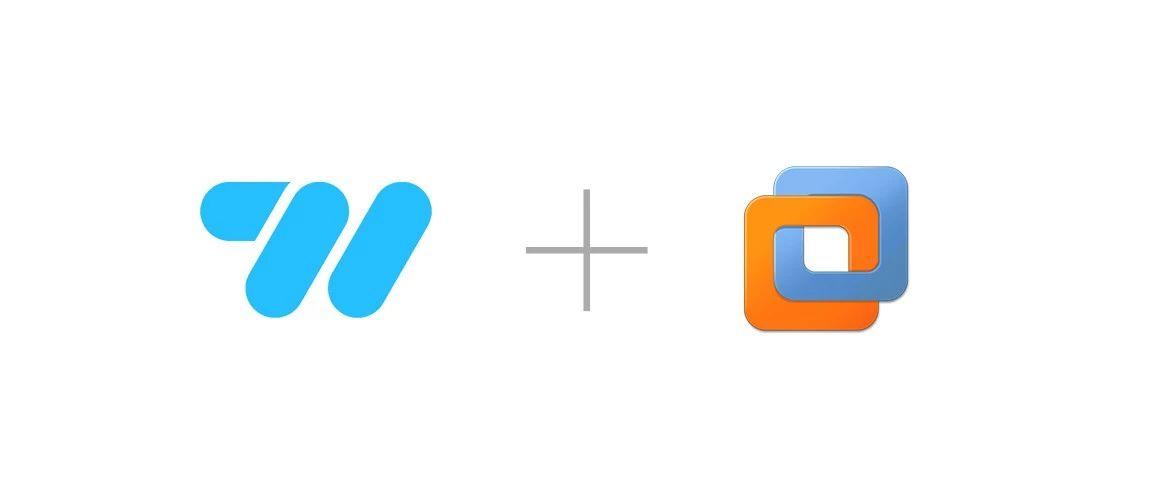



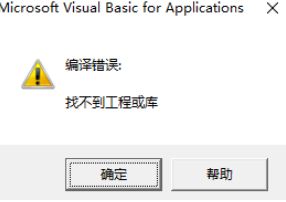


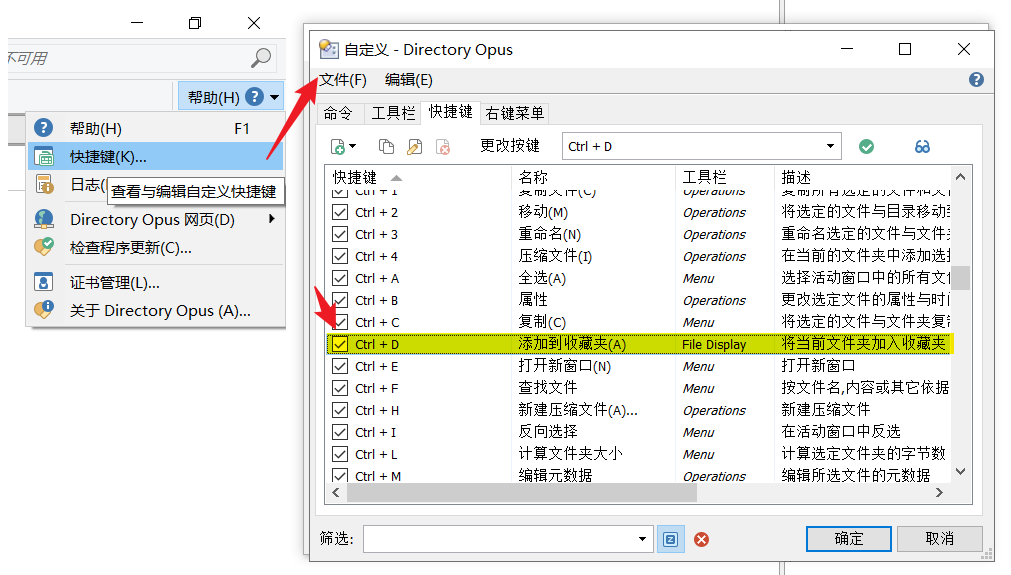



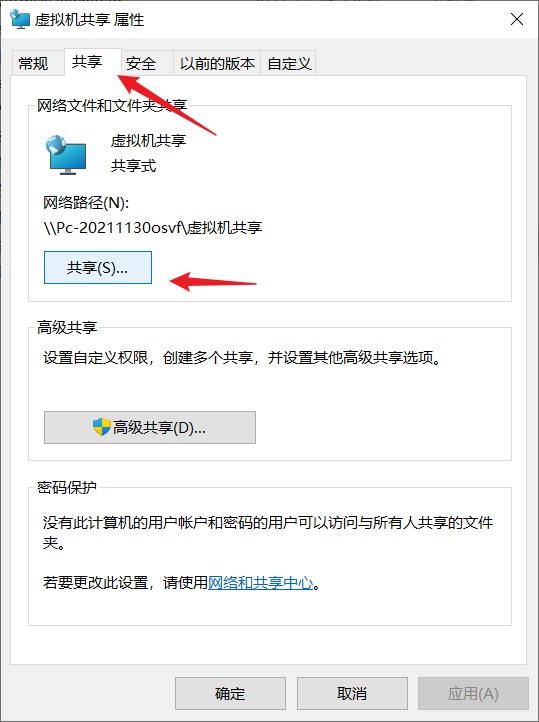
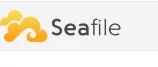

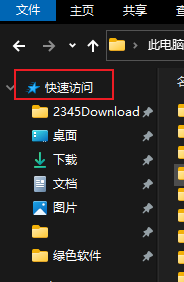

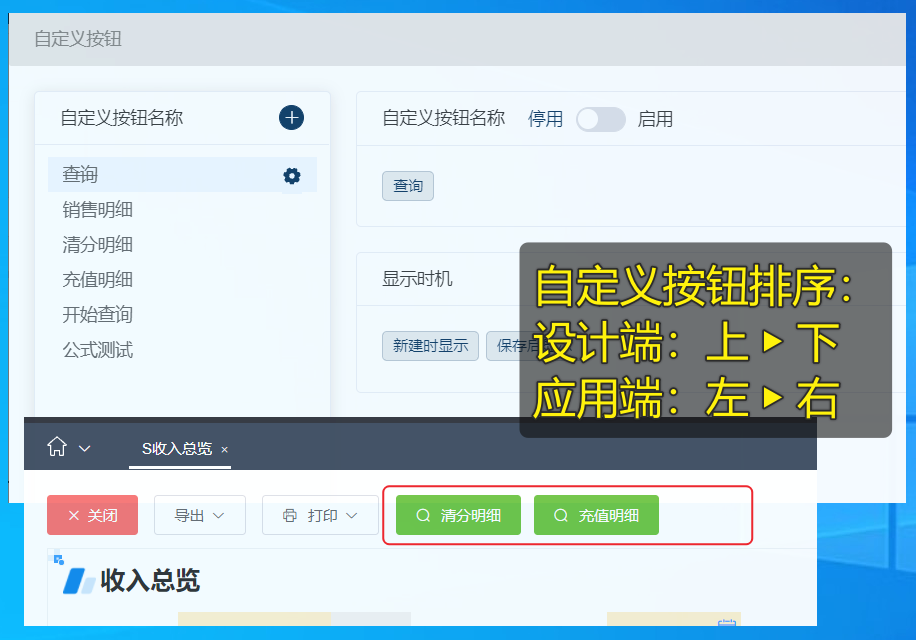



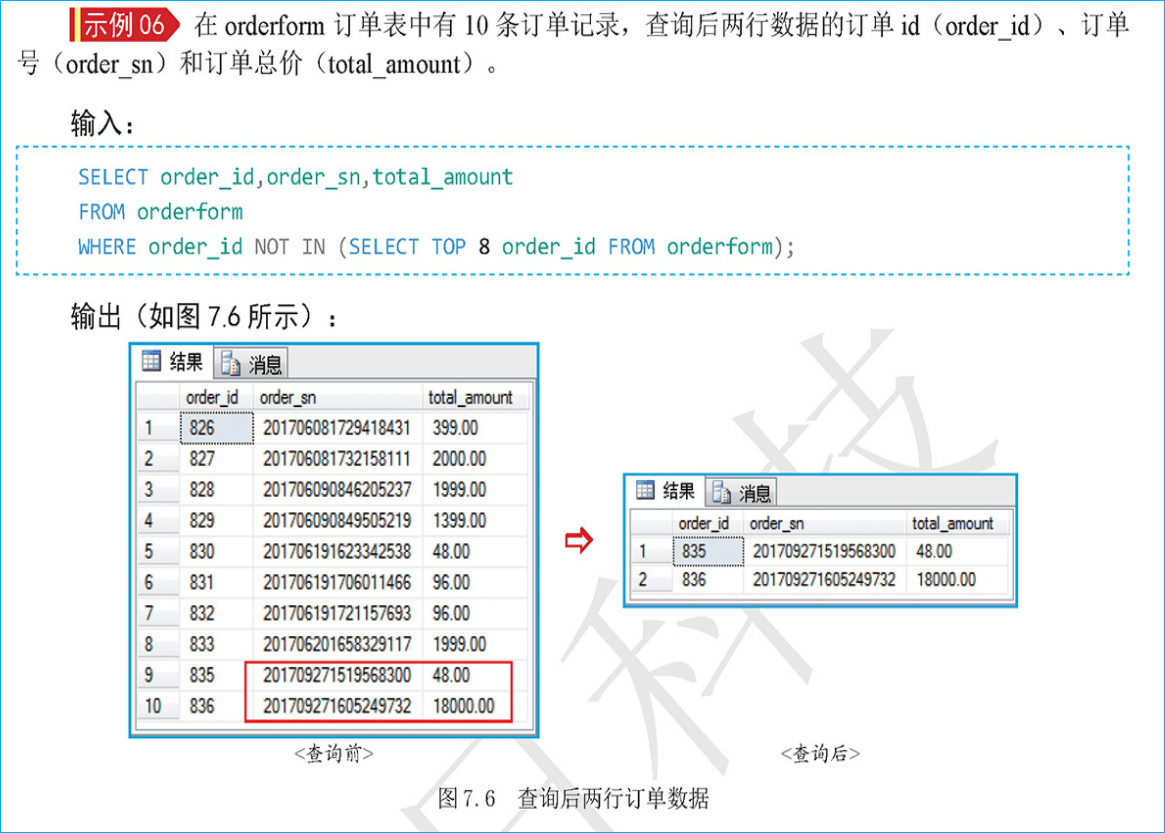
请登录后查看评论内容